Озвучивание перевода – ASSISTANT AT-4008 User Manual
Page 87
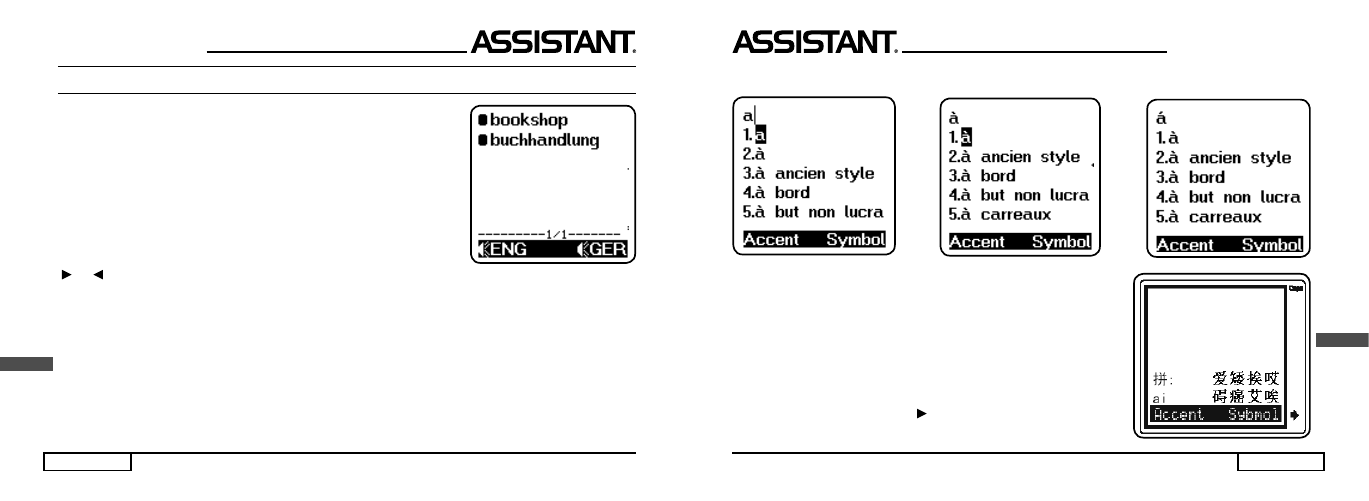
стр. 38
. . . В А Ш И П О М О Щ Н И К И
РУС
ОЗВУЧИВАНИЕ ПЕРЕВОДА
1. Для прослушивания слова на языке ввода нажмите кнопку [F1].
Для прослушивания слова на языке перевода нажмите кнопку [F2].
Например введите на английском слово «bookshop», нажмите
[ENTER], чтобы посмотреть перевод этого слова на немецкий язык,
на дисплее появится следующее:
Нажмите кнопку [F1] и вы услышите как это слово звучит на анг-
лийском языке «bookshop».
Нажмите кнопку [F2] и вы услышите как это слово звучит на немец-
ком языке «buchhandlung».
2. Для вызова меню регулировки громкости озвучивания нажмите
кнопку [ENTER]. Чтобы отрегулировать громкость используйте кнопки
[ ] и [ ], затем нажмите [ENTER] для возвращения в меню перевода.
3. Озвучивание фраз осуществляется по аналогии с озвучиванием слов. Для прослушивания
фразы на языке ввода нажмите кнопку [F1]. Для прослушивания фразы на языке перевода нажмите
кнопку [F2].
4. Уровень громкости озвучивания может быть достаточно высоким, чтобы вы могли расслышать
слова, даже если находитесь на улице. Однако для постоянного использования мы рекомендуем
средний уровень громкости.
При использовании переводчика в помещении, наилучшего качества звука можно добиться исполь-
зуя наушники (в комплект не входят).
5. Нажмите кнопку [SHIFT], когда на дисплее появится надпись «Shift», нажмите кнопку [F1] или [F2],
чтобы начать прослушивание озвученных слов. Переводчик озвучит основные слова, а также вари-
. . . I H R E N A S S I S T E N T S
s. 25
DEU
Beispiel: wenn Ausgangssprache Drucken Sie A, auf dem Drücken Sie einmal [F1],
Französisch ist: Bildschirm erscheint: auf dem Bildschirm erscheint:
13. Eingabeverfahren der chinesischen Wörter:
Für chinesische Sprache sind 2 Verfahren der Wörtereingabe vorhan-
den. Das erste Verfahren heisst PinYin, und das zweite – WuBe. Drücken
Sie Taste [F1] für Eingabe der diakritischen Zeichen und wählen Sie das
nötige Eingabeverfahren der chinesischen Wörter aus.
Zum Beispiel, Sie haben das Eingabeverfahren PinYin (
ᣐ
) ausge-
wählt: beim Drucken «ai» erscheinen auf dem Bildschirm alle Schrift-
zeichen, die als «ai» ausgesprochen werden. Beim Auswahl des ersten
Schriftzeichens und mit Drücken der Taste [1] können Sie es drucken.
Mit Hilfe der Taste «Nach rechts» [ ] können Sie andere Schriftzeichen,
die als «ai» ausgesprochen werden, durchsehen.
